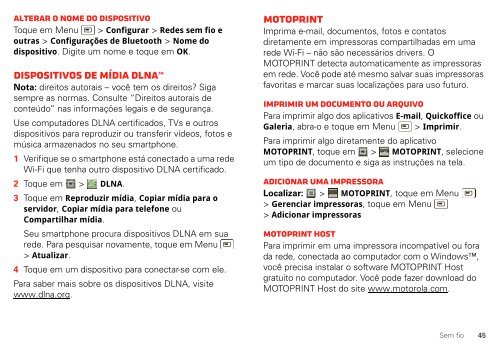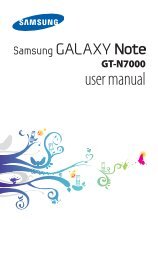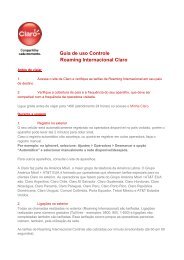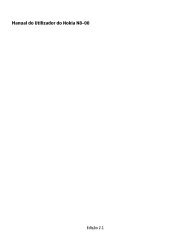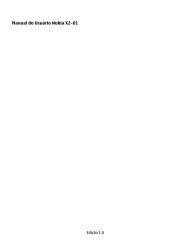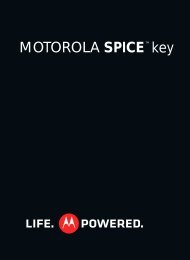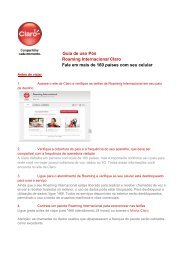Manual do aparelho Arquivo PDF - Claro
Manual do aparelho Arquivo PDF - Claro
Manual do aparelho Arquivo PDF - Claro
Create successful ePaper yourself
Turn your PDF publications into a flip-book with our unique Google optimized e-Paper software.
Alterar o nome <strong>do</strong> dispositivo<br />
Toque em Menu > Configurar > Redes sem fio e<br />
outras > Configurações de Bluetooth > Nome <strong>do</strong><br />
dispositivo. Digite um nome e toque em OK.<br />
Dispositivos de mídia DLNA<br />
Nota: direitos autorais – você tem os direitos? Siga<br />
sempre as normas. Consulte “Direitos autorais de<br />
conteú<strong>do</strong>” nas informações legais e de segurança.<br />
Use computa<strong>do</strong>res DLNA certifica<strong>do</strong>s, TVs e outros<br />
dispositivos para reproduzir ou transferir vídeos, fotos e<br />
música armazena<strong>do</strong>s no seu smartphone.<br />
1 Verifique se o smartphone está conecta<strong>do</strong> a uma rede<br />
Wi-Fi que tenha outro dispositivo DLNA certifica<strong>do</strong>.<br />
2 Toque em > DLNA.<br />
3 Toque em Reproduzir mídia, Copiar mídia para o<br />
servi<strong>do</strong>r, Copiar mídia para telefone ou<br />
Compartilhar mídia.<br />
Seu smartphone procura dispositivos DLNA em sua<br />
rede. Para pesquisar novamente, toque em Menu<br />
> Atualizar.<br />
4 Toque em um dispositivo para conectar-se com ele.<br />
Para saber mais sobre os dispositivos DLNA, visite<br />
www.dlna.org.<br />
MOTOPRINT<br />
Imprima e-mail, <strong>do</strong>cumentos, fotos e contatos<br />
diretamente em impressoras compartilhadas em uma<br />
rede Wi-Fi – não são necessários drivers. O<br />
MOTOPRINT detecta automaticamente as impressoras<br />
em rede. Você pode até mesmo salvar suas impressoras<br />
favoritas e marcar suas localizações para uso futuro.<br />
Imprimir um <strong>do</strong>cumento ou arquivo<br />
Para imprimir algo <strong>do</strong>s aplicativos E-mail, Quickoffice ou<br />
Galeria, abra-o e toque em Menu > Imprimir.<br />
Para imprimir algo diretamente <strong>do</strong> aplicativo<br />
MOTOPRINT, toque em > MOTOPRINT, selecione<br />
um tipo de <strong>do</strong>cumento e siga as instruções na tela.<br />
Adicionar uma impressora<br />
Localizar: > MOTOPRINT, toque em Menu<br />
> Gerenciar impressoras, toque em Menu<br />
> Adicionar impressoras<br />
MOTOPRINT host<br />
Para imprimir em uma impressora incompatível ou fora<br />
da rede, conectada ao computa<strong>do</strong>r com o Win<strong>do</strong>ws,<br />
você precisa instalar o software MOTOPRINT Host<br />
gratuito no computa<strong>do</strong>r. Você pode fazer <strong>do</strong>wnload <strong>do</strong><br />
MOTOPRINT Host <strong>do</strong> site www.motorola.com.<br />
Sem fio<br />
45